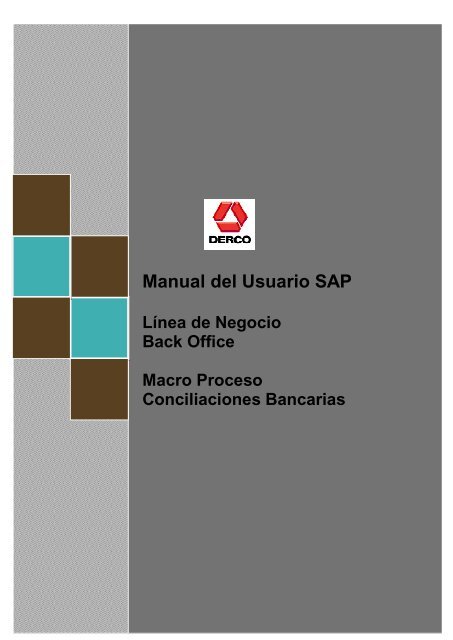Manual del Usuario SAP
Manual del Usuario SAP
Manual del Usuario SAP
Create successful ePaper yourself
Turn your PDF publications into a flip-book with our unique Google optimized e-Paper software.
<strong>Manual</strong> <strong>del</strong> <strong>Usuario</strong> <strong>SAP</strong><br />
Línea de Negocio<br />
Back Office<br />
OT.01 Objetos Técnicos<br />
<strong>Manual</strong> <strong>del</strong> Participante<br />
Macro Proceso<br />
Conciliaciones Bancarias
Tabla de Contenidos<br />
Tabla de Contenidos .....................................................................................................................................1<br />
Ficha Técnica ................................................................................................................................................2<br />
Introducción <strong>SAP</strong> .........................................................................................................................................3<br />
Estructura organizacional .................................................................................................................... 3<br />
Macro Proceso: Conciliación Bancaria .......................................................................................................4<br />
Descripción ......................................................................................................................................... 4<br />
Conceptos .......................................................................................................................................... 4<br />
Flujo de proceso / Diagramas .............................................................................................................. 4<br />
Proceso 1: Conciliaciones Bancarias ...........................................................................................................5<br />
Descripción. ........................................................................................................................................ 5<br />
Conceptos .......................................................................................................................................... 6<br />
Perfiles y Accesos ............................................................................................................................... 6<br />
QRG: Conciliaciones Bancarias/ Variante: Carga de Cartolas <strong>Manual</strong>es ....................................................7<br />
Transacciones involucradas ................................................................................................................ 7<br />
QRG: Conciliaciones Bancarias/ Variante: Carga de Cartolas Electrónicas ............................................. 11<br />
Transacciones involucradas .............................................................................................................. 11<br />
QRG: Conciliaciones Bancarias/ Variante: Conciliación <strong>Manual</strong> .............................................................. 14<br />
Transacciones involucradas .............................................................................................................. 14<br />
QRG: Conciliaciones Bancarias/ Variante: Conciliación Automática ........................................................ 17<br />
Transacciones involucradas .............................................................................................................. 17<br />
QRG: Conciliaciones Bancarias/ Variante: Emisión de Informe de Conciliación ...................................... 20<br />
Transacciones involucradas .............................................................................................................. 20<br />
Ejercicios Prácticos .................................................................................................................................... 24<br />
Gestión de Objetos Técnicos<br />
1
Ficha Técnica<br />
Nombre <strong>del</strong> <strong>Manual</strong> Conciliaciones Bancarias<br />
Descripción El presente manual muestra la forma de conciliación <strong>del</strong> sistema,<br />
ingresando cartolas en forma manual o electrónica, generando la<br />
conciliación automática y manual, y generando el informe de<br />
conciliación.<br />
Audiencia Tesorería – Contabilidad - Finanzas.<br />
Prerrequisitos<br />
Objetivos de capacitación<br />
Duración de los cursos<br />
Gestión de Objetos Técnicos<br />
2
Introducción <strong>SAP</strong><br />
Estructura organizacional<br />
Gestión de Objetos Técnicos<br />
3
Macro Proceso: Conciliación Bancaria<br />
Descripción<br />
El proceso de conciliación bancaria permite al área encargada llevar un control sobre<br />
aquellas partidas que están pendientes de conciliar, ya sea por estar pendiente su ingreso en el<br />
sistema o pendiente su cargo o abono en las cartolas bancarias.<br />
Conceptos<br />
Cartolas <strong>Manual</strong>es: cartolas que emite el banco y que deben ser ingresadas mediante<br />
digitación al sistema.<br />
Cartolas Electrónicas: cartolas ingresadas mediante un desarrollo.<br />
Conciliación: el sistema permite la conciliación de las partidas que están ingresadas en<br />
el sistema y que han sido registradas por el banco en sus cartolas.<br />
Vista de Tesorería: vista que permite la visualización de las partidas pendientes de<br />
conciliar por banco y cuenta complementaria de banco.<br />
Flujo de proceso / Diagramas<br />
Gestión de Objetos Técnicos<br />
4
Proceso 1: Conciliaciones Bancarias<br />
Descripción.<br />
El proceso de Conciliación Bancaria consiste en conciliar los movimientos reflejados en la<br />
contabilidad con los movimientos que se reflejan en las cartolas de cuentas corrientes<br />
bancarias en forma diaria y contar con información que permita identificar las partidas no<br />
conciliadas.<br />
El sistema cuenta con funciones estándares para el tratamiento de extractos bancarios<br />
(Cartolas) para la importación, el procesamiento y la contabilización de datos enviados por el<br />
banco. El sistema considera el proceso de carga extractos bancarios (cartola) tanto de forma<br />
automática como <strong>Manual</strong>.<br />
Ingreso extractos bancarios (Cartolas) en forma automática, considera a partir de la recepción<br />
de un archivo magnético y para realizar la transferencia de datos, se realiza la conversión a un<br />
formato estandarizado (mulCash) esto le permitirá registrar los datos requeridos de los bancos<br />
(la cartola almacenada en memoria de datos bancarios) y posteriormente transferir a la<br />
contabilidad.<br />
Ingreso extractos bancarios (Cartolas) en manual, considera el registro de cartolas manual<br />
donde se introducen en el sistema los movimientos correspondientes a las operaciones<br />
bancarias de la cuenta corriente y la contabilización de los movimientos anteriormente<br />
introducidos.<br />
Gestión de Objetos Técnicos<br />
5
Conceptos<br />
Para este proceso debemos considerar los siguientes conceptos para referirnos a este<br />
proceso:<br />
Cartolas <strong>Manual</strong>es: cartolas que emite el banco y que deben ser ingresadas mediante<br />
digitación al sistema.<br />
Cartolas Electrónicas: cartolas ingresadas mediante un desarrollo.<br />
Conciliación: el sistema permite la conciliación de las partidas que están ingresadas<br />
en el sistema y que han sido registradas por el banco en sus cartolas.<br />
Vista de Tesorería: vista que permite la visualización de las partidas pendientes de<br />
conciliar por banco y cuenta complementaria de banco.<br />
Perfiles y Accesos<br />
Adjunto encontraran los usuarios que mantiene acceso a las transacciones que<br />
intervienen en este proceso.<br />
CO_JEFETESOR<br />
Transacción<br />
FF67 X<br />
SM35 X<br />
ZFI_MULCASH X<br />
FF_5 X<br />
F.13 X<br />
F-03 X X<br />
FF7A X X X<br />
Gestión de Objetos Técnicos<br />
CO_SUPTESOR<br />
CO_ANCONCITE<br />
6
QRG: Conciliaciones Bancarias/ Variante: Carga de Cartolas<br />
<strong>Manual</strong>es<br />
Macro Proceso: Conciliaciones Bancarias<br />
Proceso: Conciliaciones Bancarias<br />
Variante: Carga de Cartolas <strong>Manual</strong>es<br />
Prerrequisitos: Cartolas emitidas por los bancos.<br />
Transacciones involucradas<br />
Las transacciones que serán utilizadas para esta función, son las siguientes:<br />
FF67<br />
Código Transacción Nombre Descripción<br />
SM35<br />
Gestión de Objetos Técnicos<br />
Tratar Extracto de Cuenta<br />
<strong>Manual</strong><br />
Batch Input: Resumen de<br />
Juegos de Datos<br />
Inicio<br />
De acuerdo al proceso:<br />
1. Ingrese /FF67 dentro <strong>del</strong> campo de<br />
comando.<br />
2. Haga clic en para continuar.<br />
Esta transacción permite el ingreso de cartolas manuales al<br />
sistema.<br />
Esta transacción permite la contabilización <strong>del</strong> archivo procesado<br />
para contabilizar en sistema.<br />
7
Pantalla: Tratar Extracto de Cuenta <strong>Manual</strong><br />
1. En esta pantalla ingresar los siguientes<br />
datos:<br />
1.- Ingresar la Sociedad.<br />
2.- Ingresar el Banco Propio de la cartola.<br />
3.- Ingresar ID de Cuenta <strong>del</strong> Banco.<br />
4.- Ingresar Nº de extracto o número de<br />
cartola.<br />
5.- Ingresar la fecha de emisión de la<br />
cartola.<br />
6.- Ingresar el saldo inicial que aparece<br />
en la cartola.<br />
7.- Ingresar el saldo final que aparece en<br />
la cartola.<br />
8.- Ingresar fecha de contabilización de la<br />
cartola.<br />
Luego presionar ENTER para continuar.<br />
Pantalla: Tratar Extracto de Cuenta <strong>Manual</strong><br />
2. En la siguiente pantalla ingresar por línea<br />
los documentos que aparecen en la<br />
cartola, como se indica:<br />
1.- Ingresar Operación, se refiere a si es<br />
cargo o abono, y en match code<br />
aparecen una lista con los tipos de<br />
operaciones disponibles.<br />
2.- Ingresar la fecha valor <strong>del</strong> monto a<br />
ingresar.<br />
3.- Ingresar el importe correspondiente, si<br />
es un cargo ingresar con un signo<br />
negativo antes <strong>del</strong> monto.<br />
4.- Ingresar el nº de documento que<br />
aparece en la cartola.<br />
5.- Ingresar una referencia<br />
correspondiente a la operación que está<br />
ingresando.<br />
6.-Ingresar glosa de la cartola que trae.<br />
En la parte inferior de la pantalla el sistema<br />
muestra el monto que debe ser ingresado entre<br />
abonos y cargos, según la diferencia que<br />
presenta por saldos ingresados en la primera<br />
pantalla, y los Importes entrados que muestra la<br />
suma de los montos ( cargos y abonos)<br />
ingresados en esta pantalla. Para poder terminar<br />
estos montos deben ser iguales.<br />
Gestión de Objetos Técnicos<br />
8
Una vez ingresados estos datos hacer clic en<br />
para grabar los datos ingresados, el<br />
sistema emitirá el siguiente mensaje.<br />
3. Luego hacer clic en ,<br />
luego en y<br />
finalmente en<br />
para<br />
grabar los movimientos de la cartola en el<br />
sistema.<br />
Pantalla: Contab. Extracto Cuenta/Proceso<br />
Pres.cc<br />
4. El sistema genera la siguiente pantalla<br />
indicando los movimientos ingresados en<br />
esta cartola,<br />
Haga clic en hasta volver a la pantalla <strong>SAP</strong><br />
Easy Access. Para continuar con la próxima<br />
transacción.<br />
Inicio<br />
De acuerdo al proceso:<br />
1. Ingrese /SM35 dentro <strong>del</strong> campo de<br />
comando.<br />
2. Haga clic en para continuar.<br />
Gestión de Objetos Técnicos<br />
9
Pantalla: Batch Input: Resumen juego de<br />
Datos<br />
1. En marcar a línea correspondiente al<br />
archivo generado por la cartola<br />
contabilizada, se puede identificar<br />
porque aparece el nombre <strong>del</strong> usuario<br />
que cargo este documento, además que<br />
aparece el Código <strong>del</strong> Banco Propio y el<br />
ID de cuenta de la cartola ingresada.<br />
Luego hacer clic en para<br />
continuar con la transacción<br />
2. El sistema genera una pantalla, en donde<br />
se debe hacer clic en<br />
Ejecución Visible<br />
Trat. Estándar dynpro<br />
Luego hacer clic en y presionar<br />
ENTER hasta que el sistema entregue el<br />
siguiente mensaje.<br />
Luego hacer clic en<br />
para finalizar.<br />
Haga clic en hasta volver a la pantalla<br />
<strong>SAP</strong> Easy Access. Para continuar con la<br />
próxima transacción.<br />
Gestión de Objetos Técnicos<br />
10
QRG: Conciliaciones Bancarias/ Variante: Carga de Cartolas<br />
Electrónicas<br />
Macro Proceso: Conciliaciones Bancarias<br />
Proceso: Conciliaciones Bancarias<br />
Variante: Carga de Cartolas Electrónicas<br />
Prerrequisitos: Cartolas emitidas por los bancos.<br />
Transacciones involucradas<br />
Las transacciones que serán utilizadas para esta función, son las siguientes:<br />
Código Transacción Nombre Descripción<br />
ZFI_MULCASH<br />
FF_5<br />
FF_6<br />
Gestión de Objetos Técnicos<br />
Conversión de Cartolas<br />
Bancarias MULTICASH<br />
Extracto de Cuentas:<br />
Varios Formatos<br />
Selección de Reports.<br />
Visual. Extracto de<br />
Cuenta Electrónico<br />
Inicio<br />
De acuerdo al proceso:<br />
1. Ingrese /ZFI_MULCASH dentro <strong>del</strong> campo<br />
de comando.<br />
2. Haga clic en para continuar.<br />
Esta transacción permite generar un archivo de cabecera y uno de<br />
detalle <strong>del</strong> archivo original enviado por el banco.<br />
Esta transacción permite la contabilización de las cartolas enviadas<br />
en formato electrónico desde el banco.<br />
Esta transacción permite la impresión de los extractos electrónicas<br />
cargados.<br />
11
Pantalla: Conversión Cartola Bancaria a<br />
MULTICASH<br />
5. En esta pantalla ingresar los siguientes<br />
datos:<br />
1.- Buscar el archivo enviado por el<br />
banco que ya está guardado en el PC.<br />
2.- Hacer clic en el banco de la cartola a<br />
procesar, para este caso corresponde al<br />
banco chile.<br />
Luego hacer clic en para que el<br />
sistema genere los dos archivos de<br />
cabecera y detalle.<br />
Luego el sistema genera los siguiente<br />
aviso para cada archivo<br />
Archivo Cabecera<br />
Archivo Detalle<br />
Luego presión ENTER para continuar.<br />
Haga clic en hasta volver a la pantalla SA<br />
Easy Access. Para continuar con la próxima<br />
transacción.<br />
Pantalla: <strong>SAP</strong> Easy Access<br />
1. Ingrese / FF_5 en el cuadro de comando.<br />
2. Haga clic en para continuar.<br />
Gestión de Objetos Técnicos<br />
12
Pantalla: Extracto de Cuenta. Varios Formatos<br />
3. En esta pantalla ingresar los siguientes<br />
datos:<br />
1.- Hacer clic en Cargar los Datos.<br />
2.- Buscar en el PC el archivo de<br />
cabecera generado en la transacción<br />
anterior.<br />
3.- Buscar en el PC el archivo de detalle<br />
generado en la transacción anterior.<br />
4.- Hacer clic en Contab. Inmed., como lo<br />
muestra la figura.<br />
5.- Hacer clic en Imputar Fecha Valor,<br />
como lo indica la figura.<br />
Luego hacer clic en para contabilizar<br />
estos archivos.<br />
Una vez contabilizado los archivos por el<br />
sistema, nos muestra el siguiente<br />
mensaje, que cuenta con los datos <strong>del</strong><br />
último comprobante generado por la<br />
carga de esta cartola.<br />
Haga clic en hasta volver a la pantalla<br />
<strong>SAP</strong> Easy Access. Para continuar con la<br />
próxima transacción.<br />
Gestión de Objetos Técnicos<br />
13
QRG: Conciliaciones Bancarias/ Variante: Conciliación <strong>Manual</strong><br />
Macro Proceso: Conciliaciones Bancarias<br />
Proceso: Conciliaciones Bancarias<br />
Variante: Conciliación <strong>Manual</strong> de Partidas<br />
Prerrequisitos: Cartolas cargadas en sistema.<br />
Transacciones involucradas<br />
Las transacciones que serán utilizadas para esta función, son las siguientes:<br />
F-03<br />
Código Transacción Nombre Descripción<br />
Gestión de Objetos Técnicos<br />
Compensación Cuenta<br />
Mayor<br />
Inicio<br />
De acuerdo al proceso:<br />
1. Ingrese /F-03 dentro <strong>del</strong> campo de comando.<br />
2. Haga clic en para continuar.<br />
Esta transacción permite compensa de forma manual aquellas<br />
partidas que están pendientes de conciliar en las cuenta<br />
complementarias de banco.<br />
14
Pantalla: Compensar Cta. Mayor Datos<br />
Cabecera<br />
3. Ingresar los siguientes datos, según se<br />
indica:<br />
1.- Ingresar el número de la cuenta mayor<br />
a compensar. Si no se conoce el número<br />
hacer clic en match code para buscar.<br />
2.- Digitar la sociedad en la cual se va a<br />
compensar.<br />
Luego hacer clic en para<br />
continuar.<br />
Pantalla: Compensar Cta. Mayor Procesar<br />
Partidas Abiertas<br />
4. En esta pantalla hacer doble clic en<br />
la partida que se debe compensar<br />
como lo indica la figura:<br />
Luego hacer clic en para buscar la otra<br />
cuenta para compensar.<br />
Pantalla: Compensar Cta. Mayor Seleccionar<br />
Part. Abiertas<br />
5. En la siguiente pantalla ingresar los<br />
siguientes datos:<br />
Ingresar en Cuenta, el número de<br />
cuenta contable que<br />
compensaremos. Si no conoce el<br />
número hacer clic en match code y<br />
buscar.<br />
Luego hacer clic en para<br />
continuar.<br />
Gestión de Objetos Técnicos<br />
15
Pantalla: Compensar Cta. Mayor Procesar<br />
Partidas Abiertas<br />
6. En esta pantalla hacer doble clic en<br />
la línea que corresponda al valor,<br />
para compensar los montos y las<br />
cuentas.<br />
Luego hacer clic en para grabar<br />
el comprobante.<br />
El sistema genera un comprobante<br />
por esta operación, según muestra la<br />
figura:<br />
Haga clic en hasta volver a la pantalla <strong>SAP</strong><br />
Easy Access.<br />
Gestión de Objetos Técnicos<br />
16
QRG: Conciliaciones Bancarias/ Variante: Conciliación Automática<br />
Macro Proceso: Conciliaciones Bancarias<br />
Proceso: Conciliaciones Bancarias<br />
Variante: Conciliación Automática de Partidas<br />
Prerrequisitos: Conciliación Automática.<br />
Transacciones involucradas<br />
Las transacciones que serán utilizadas para esta función, son las siguientes:<br />
F.13<br />
Código Transacción Nombre Descripción<br />
Compensación<br />
Automática<br />
Inicio<br />
De acuerdo al proceso:<br />
1. Ingrese /F.13 dentro <strong>del</strong> campo de comando.<br />
2. Haga clic en para continuar.<br />
Gestión de Objetos Técnicos<br />
Esta transacción permite conciliar las partidas que estan en sistema<br />
.<br />
17
Pantalla: Compensación Automática.<br />
1. En la siguiente pantalla ingresar los<br />
siguientes datos:<br />
1.- Ingresar la sociedad que se va a<br />
conciliar.<br />
2.- Hacer clic en .<br />
3.- Ingresar las cuentas mayores de<br />
banco a conciliar como lo muestra la<br />
figura.<br />
En la misma pantalla en la parte inferior,<br />
ingresar los siguientes datos<br />
1.- Ingresar la fecha de la conciliación.<br />
2.- Hacer clic en Ejecución de Test, para<br />
realizar la transacción para revisión.<br />
Luego hacer clic en para ejecutar.<br />
Pantalla: Compensación Automática.<br />
2. Esta pantalla se despliega para mostrar<br />
todas las partidas que están contenidas<br />
entre los rangos de fecha que fueron<br />
incluidas en la compensación. Acá se<br />
muestran dos partidas disponibles para<br />
conciliar.<br />
Hacer clic en para volver y realizar la<br />
compensación en modo real.<br />
Gestión de Objetos Técnicos<br />
18
Pantalla: Compensación Automática<br />
3. Se deben ingresar los mismos datos que<br />
en el punto 1, pero se debe desmarcar la<br />
opción<br />
para realizar la operación de conciliar en<br />
forma real<br />
Luego hacer clic en para ejecutar.<br />
Luego de esto el sistema compensara las<br />
partidas que tenga la misma asignación ,<br />
una vez procesado esto el sistema<br />
entrega al final de la pantalla mensaje de<br />
compensación, como lo muestra la figura<br />
Haga clic en hasta volver a la pantalla<br />
<strong>SAP</strong> Easy Access.<br />
Gestión de Objetos Técnicos<br />
19
QRG: Conciliaciones Bancarias/ Variante: Emisión de Informe de<br />
Conciliación<br />
Macro Proceso: Conciliaciones Bancarias<br />
Proceso: Conciliaciones Bancarias<br />
Variante: Emisión de Informes de Conciliación.<br />
Prerrequisitos: Cartolas emitidas por los bancos.<br />
Transacciones involucradas<br />
Las transacciones que serán utilizadas para esta función, son las siguientes:<br />
Código Transacción Nombre Descripción<br />
FF7A Gestión Tesorería<br />
Esta transacción, en una de sus vistas, permite visualizar las<br />
partidas pendientes de conciliar.<br />
Inicio<br />
De acuerdo al proceso:<br />
1. Ingrese /FF7A dentro <strong>del</strong> campo de<br />
comando.<br />
2. Haga clic en<br />
para continuar.<br />
Gestión de Objetos Técnicos<br />
20
Pantalla: Gestión Tesorería. Acceso<br />
1. En la siguientes pantalla ingresar los<br />
siguientes datos:<br />
1.- Ingresar la Sociedad a visualizar.<br />
2.- Hacer clic en Posición de Tesorería,<br />
como lo muestra la figura.<br />
3.- Hacer clic en match code y elegir la<br />
vista “TOTAL”<br />
Luego hacer clic en para continuar<br />
Pantalla: Gestión Tesorería. Resumen de<br />
Monedas<br />
2. En esta pantalla el sistema muestra por<br />
moneda las partidas.<br />
Al hacer doble clic sobre la línea de la<br />
moneda se despliega la siguiente pantalla<br />
Pantalla: Gestión Tesorería. Visualización<br />
Integrada.<br />
3. En esta pantalla el sistema muestra las<br />
partidas por bancos. En Numero 3 marcar<br />
Partidas abiertas.<br />
Al hacer doble clic sobre la línea de los<br />
bancos se despliega la siguiente pantalla<br />
Gestión de Objetos Técnicos<br />
21
Pantalla: Visualiza Gestión Tesorería: Niveles.<br />
4. En esta pantalla el sistema muestra la<br />
suma total de las partidas pendientes por<br />
nivel de tesorería.<br />
Al hacer doble clic en alguna de las<br />
líneas se despliega la siguiente pantalla<br />
Pantalla: Visualiza Gestión Tesorería: Grupos de<br />
Nivel<br />
5. En esta pantalla aparecen los grupos por<br />
nivel de cada banco que tiene partidas<br />
pendientes.<br />
Al hacer clic en la línea de grupo de nivel<br />
se puede llegar a la siguiente pantalla.<br />
Pantalla: Ctas.may.lista part. Indiv.<br />
6. Esta última pantalla muestra el detalle de<br />
la cuenta mayor <strong>del</strong> banco que mantiene<br />
movimientos pendientes.<br />
Gestión de Objetos Técnicos<br />
22
Haga clic en hasta volver a la pantalla<br />
<strong>SAP</strong> Easy Access.<br />
Gestión de Objetos Técnicos<br />
23
Ejercicios Prácticos<br />
A continuación encontraran ejercicios sobre la emisión <strong>del</strong> informe de<br />
conciliación.<br />
Cargar cartola electrónica en sistema.<br />
Cargar cartola manual en sistema.<br />
Conciliar en forma manual y electrónica.<br />
Emitir informe de conciliación.<br />
Gestión de Objetos Técnicos<br />
24